Standardmäßig wird iTunes jedes Mal automatisch gestartet, wenn Sie ein iPhone an Ihren Mac anschließen. Möglicherweise möchten Sie jedoch wissen, wie Sie verhindern können, dass iTunes geöffnet wird, wenn ein iPhone angeschlossen ist, damit keine Konflikte oder andere Probleme auftreten.
Die folgenden Anweisungen gelten für iPhone 7 oder neuere Modelle und MacOS 10.11 bis 10.14.6. In 10.15 (Catalina) wird iTunes durch die Musik-App ersetzt und iPhones werden im Finder verwaltet.
Warum wird iTunes automatisch geöffnet?
Der Grund für dieses Verhalten ist, dass einige iPhone-Besitzer iTunes verwenden, um das iOS ihres iPhones zu aktualisieren und dessen Inhalt mit der iTunes-Anwendung zu synchronisieren, anstatt iOS drahtlos zu aktualisieren.
Dies ist sicherlich praktisch, wenn Sie die Anwendung zum Synchronisieren von Songs, Filmen und anderen Dateien verwenden möchten. Sie können auch Backups Ihres iPhones über iTunes erstellen und diese Backups jederzeit auf einem Telefon wiederherstellen.
So verhindern Sie, dass iTunes automatisch geöffnet wird
Wenn Sie nicht möchten, dass iTunes automatisch geöffnet wird, wenn Sie Ihr iPhone an Ihren Computer anschließen, sollten einige Anpassungen im Abschnitt "Einstellungen" Ihrer iTunes-App das Problem beheben. So nehmen Sie diese Änderungen vor:
Stellen Sie vor dem Ausführen dieser Schritte sicher, dass Ihr iPhone derzeit nicht mit Ihrem Mac verbunden ist.
-
Öffnen Sie iTunes, indem Sie die entsprechende Verknüpfung im macOS Dock oder im Launchpad auswählen.
-
Klicken Sie iTunes > Vorlieben. Alternativ können Sie drücken Befehl + Komma (,)
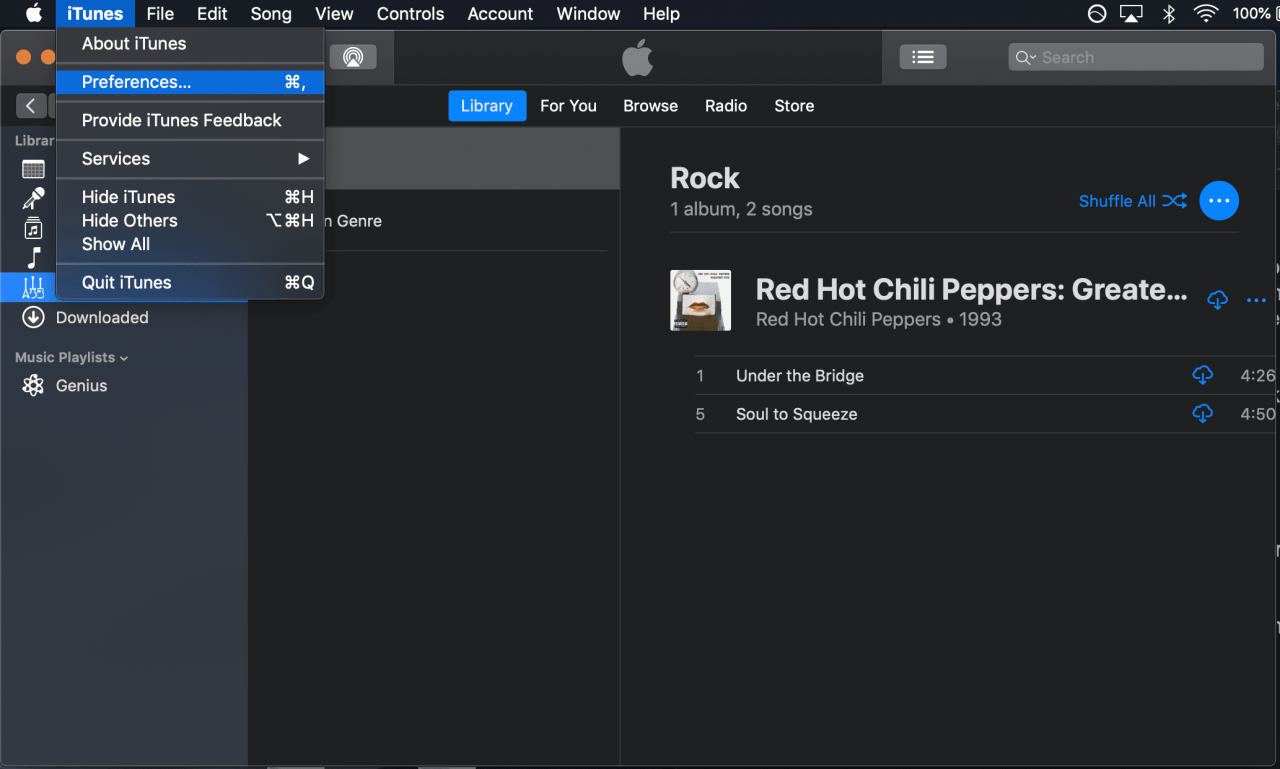
-
Die Benutzeroberfläche mit den iTunes-Einstellungen sollte jetzt angezeigt werden und das Hauptanwendungsfenster überlagern. Klicken Geräte.
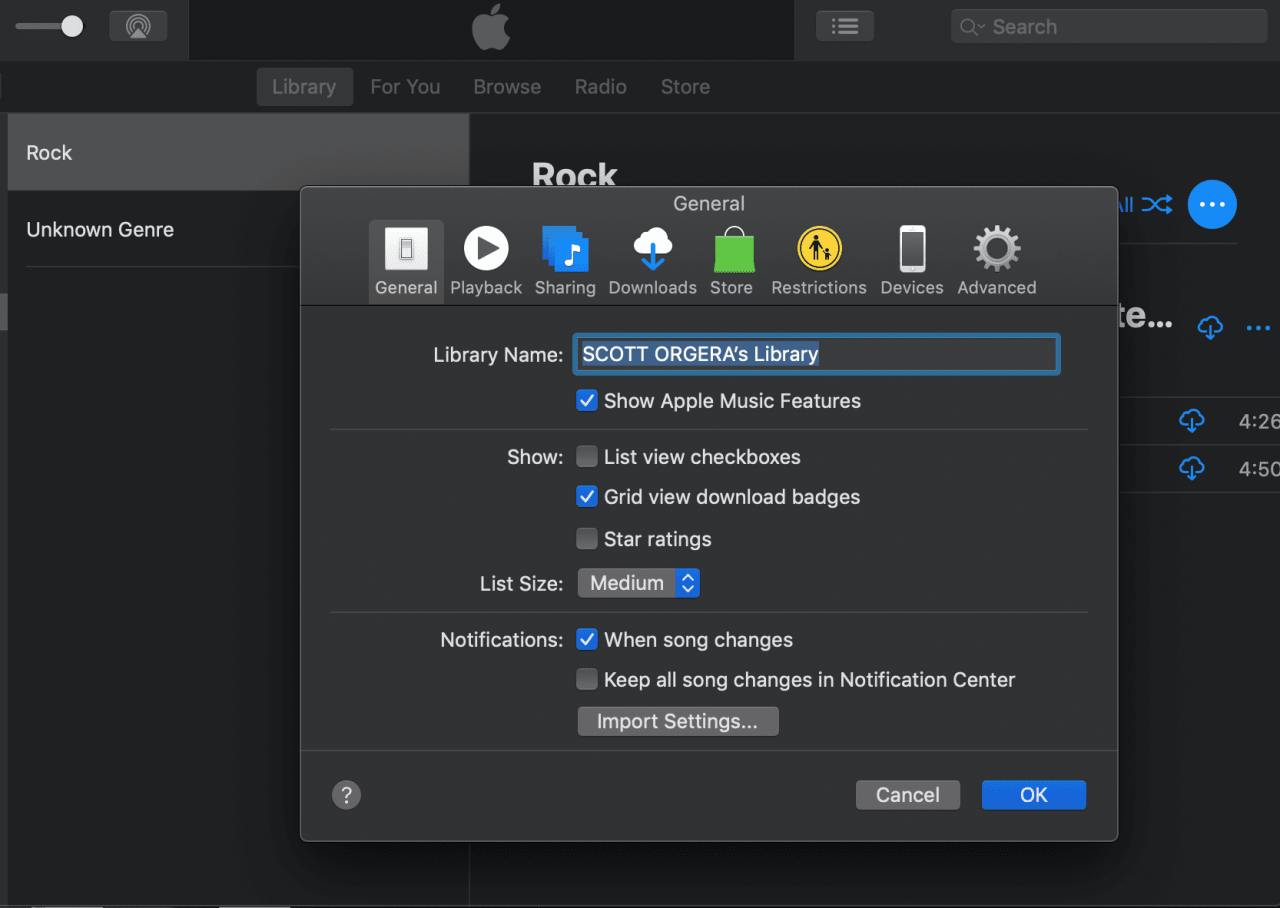
-
Klicken Sie auf die Verhindern Sie, dass iPods, iPhones und iPads automatisch synchronisiert werden Aktivieren Sie das Kontrollkästchen (das standardmäßig ausgefüllt ist), damit das Häkchen entfernt wird, und deaktivieren Sie diese Einstellung.
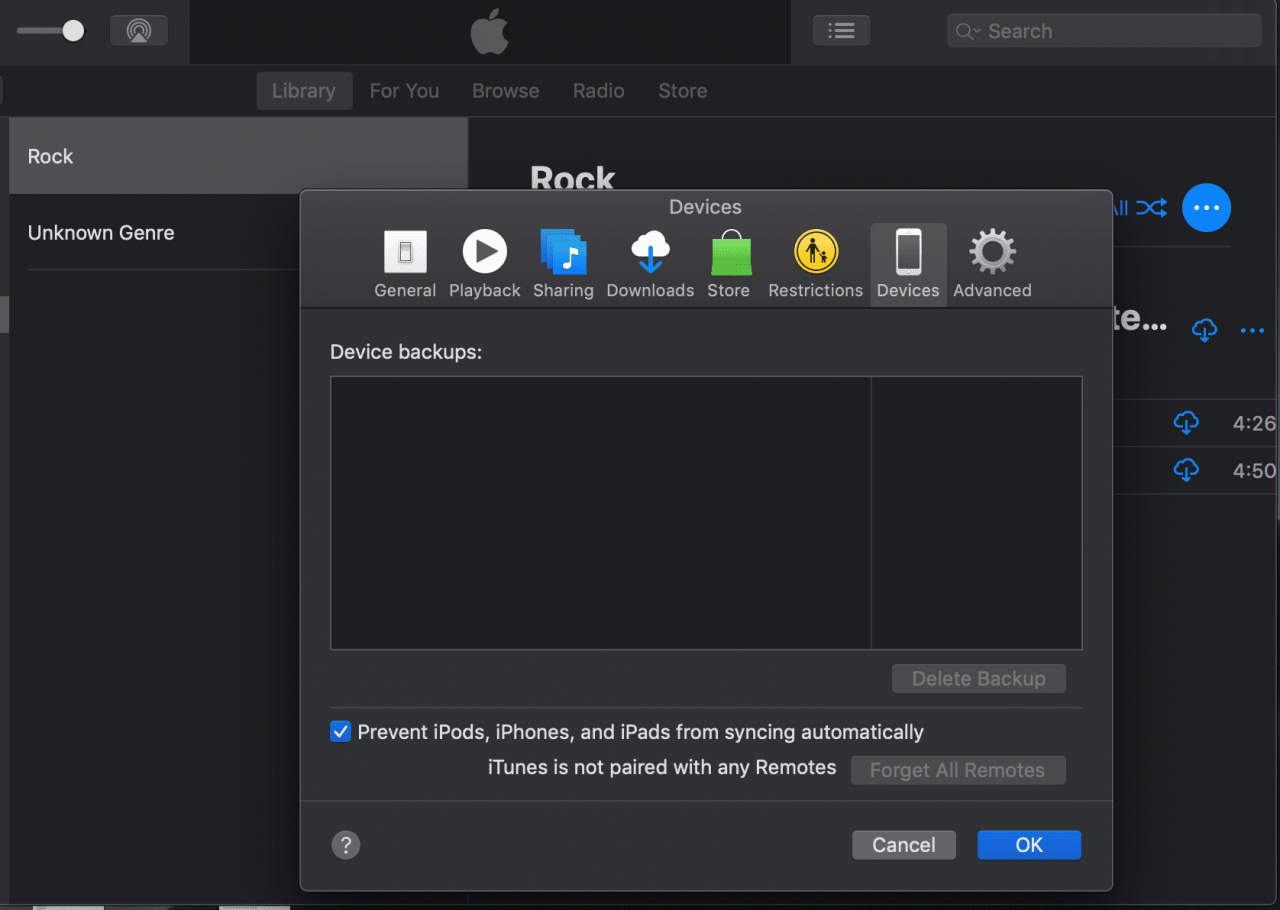
-
Klicken Sie OK.
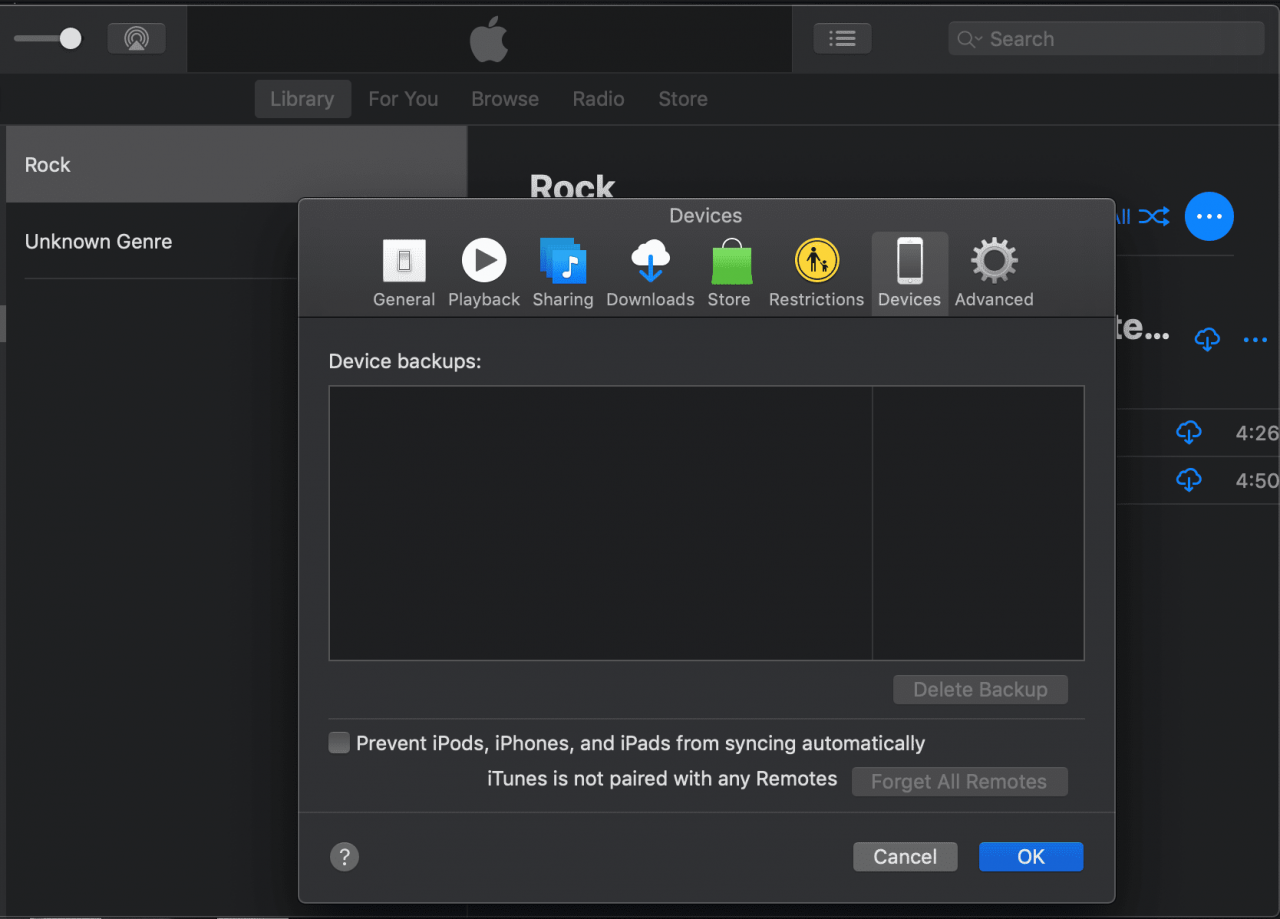
-
Schließen Sie iTunes. iTunes wird nicht mehr automatisch geöffnet, wenn ein iPhone oder ein anderes iOS-Gerät an Ihren Mac angeschlossen ist.
So öffnen Sie iTunes automatisch wieder
Um jederzeit wieder zum Standardverhalten zurückzukehren, wiederholen Sie einfach die obigen Schritte und aktivieren Sie sie Verhindern Sie, dass iPods, iPhones und iPads automatisch synchronisiert werden. Nach Abschluss des Vorgangs wird iTunes jedes Mal neu gestartet, wenn Sie ein iPhone über eine Kabelverbindung mit Ihrem Mac verbinden.

